inkscape mac版是一款开源免费的矢量图形软件,在功能上与adober推出的AI相似,但是inkscap上以自由软件来授权发布与使用,没有任何付费功能。inkscape非常适于创建和操作图片和插图,以及创建图表和用户界面设计,软件完全遵循与支持XML、SVG及CSS等开放性的标准格式,支持包括形状、路径、文本、标记、克隆、alpha 混合、变换、渐变、图案、组合等 SVG特性。您也可以使用inkscape来创作共用的元数据、节点编辑、图层、复杂的路径运算、位图描摹、文本绕路径、流动文本、直接编辑 XML 等。它可以导入JPEG、PNG、TIFF 等格式,并输出为 PNG 和多种矢量格式。现在,inkscape除了支持Mac外,Inkscape还有支持Linux与windows的版本,让您可以跨越平台编辑同一个文件。多多软件站现在为您带来inkscape mac版最新版下载,欢迎有需要的朋友下载体验。

1、绘图:铅笔工具(徒手画简单路径),钢笔工具(创建贝塞尔曲线和直线),书法工具(徒手绘制使用填充路径代表书法笔画)。
2、形状工具:矩形(可能有圆角),椭圆(包括圆形,圆弧,段),星形/多边形(可以是圆形和/或随机),螺旋。
3、文字工具(多行文字,完整的画布上编辑)。
4、嵌入式位图(带有创建和嵌入选定对象的位图的命令)。
5、克隆(对象的“实时”链接拷贝),包括创建克隆模式和安排的工具。
二、对象操作
1、转换(移动,缩放,旋转,倾斜),交互式和指定确切的数值。
2、Z轴操作(升降)。
3、将对象分组(“在组中选择”而不取消分组,或者“进入组”使其成为临时图层)。
4、图层(锁定和/或隐藏单个图层,重新排列图层等;图层可以形成分层树)。
5、对齐和分配命令。
三、填充和笔刷
1、颜色选择器(RGB,HSL,CMYK,色轮,CMS)。
2、颜色选择工具。
3、复制/粘贴样式。
4、一个梯度编辑器,可以实现多级渐变。
5、图案填充(位图/矢量)。
6、虚线描绘了许多预定义的虚线模式。
7、路径标记(结尾,中间和/或起始标记,例如箭头)。
四、在路径上的操作
1、节点编辑:移动节点和贝塞尔手柄,节点对齐和分配等。
2、转换为路径(用于文本对象或形状),包括将笔画转换为路径。
3、布尔运算。
4、路径简化,具有可变阈值。
5、路径插入和起始,包括动态和链接的偏移对象。
6、位图跟踪(彩色和单色路径)。
五、文字支持
1、多行文字。
2、使用任何已安装的轮廓字体,包括从右至左的脚本。
3、字距调整,字距调整,行间距调整。
4、路径上的文本(文本和路径都保持可编辑)。
5、文字形状(中风后的填充形状)。
六、渲染
1、完全反锯齿显示。
2、Alpha透明度支持显示和PNG导出。
3、在交互式转换过程中完成“拖动”对象渲染。
七、文件格式
1、完全符合SVG格式文件的生成和编辑。
2、在XML编辑器中实时观看和编辑文档树。
3、PNG,OpenDocument绘图,DXF,sk1,PDF,EPS和PostScript导出格式等等。
4、用于导出和转换的命令行选项。
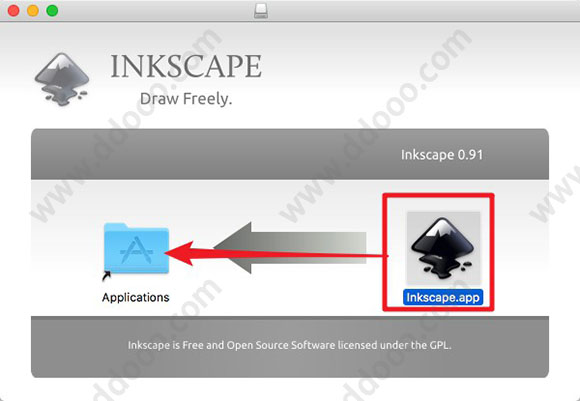
*安装注意事项
此软件并非App Store原生版本,部分Mac系统用户可能无法直接安装,若遇到【app已损坏,无法启动。你应该将它移到废纸篓。】提示时,建议进行以下操作:
1、打开系统偏好设置,选择【安全性与隐私】
2、点击右下角锁状图标,输入密码解除锁定
3、在【允许从以下位置下载的应用】的三个选项里,选择最下方的【任何来源】
4、重新启动程序
*如果打开【安全性与隐私】后没有发现【允许从以下位置下载的应用】选项的用户,可以进行以下操作:
1、复制括号内代码:【sudo spctl --master-disable】
2、在【应用程序】-【实用工具】中找到【终端.app】打开,粘贴之前复制的代码,回车键运行
3、重新启动程序
1、Cairo渲染用于显示和PNG导出。
2、针对所有过滤器的OpenMP多线程。
3、C++代码转换。
4、文本工具的主要改进。
5、测量工具。
6、类型设计功能添加。
7、符号库和Visio模板的支持。
8、跨平台WMF和EMF导入和导出。
9、改进了对Corel DRAW文档,Visio导入器的支持。
10、支持真实世界的文档和页面大小单位,例如毫米。
11、众多的可用性改进。
收起介绍展开介绍

软件特色
一、对象创建1、绘图:铅笔工具(徒手画简单路径),钢笔工具(创建贝塞尔曲线和直线),书法工具(徒手绘制使用填充路径代表书法笔画)。
2、形状工具:矩形(可能有圆角),椭圆(包括圆形,圆弧,段),星形/多边形(可以是圆形和/或随机),螺旋。
3、文字工具(多行文字,完整的画布上编辑)。
4、嵌入式位图(带有创建和嵌入选定对象的位图的命令)。
5、克隆(对象的“实时”链接拷贝),包括创建克隆模式和安排的工具。
二、对象操作
1、转换(移动,缩放,旋转,倾斜),交互式和指定确切的数值。
2、Z轴操作(升降)。
3、将对象分组(“在组中选择”而不取消分组,或者“进入组”使其成为临时图层)。
4、图层(锁定和/或隐藏单个图层,重新排列图层等;图层可以形成分层树)。
5、对齐和分配命令。
三、填充和笔刷
1、颜色选择器(RGB,HSL,CMYK,色轮,CMS)。
2、颜色选择工具。
3、复制/粘贴样式。
4、一个梯度编辑器,可以实现多级渐变。
5、图案填充(位图/矢量)。
6、虚线描绘了许多预定义的虚线模式。
7、路径标记(结尾,中间和/或起始标记,例如箭头)。
四、在路径上的操作
1、节点编辑:移动节点和贝塞尔手柄,节点对齐和分配等。
2、转换为路径(用于文本对象或形状),包括将笔画转换为路径。
3、布尔运算。
4、路径简化,具有可变阈值。
5、路径插入和起始,包括动态和链接的偏移对象。
6、位图跟踪(彩色和单色路径)。
五、文字支持
1、多行文字。
2、使用任何已安装的轮廓字体,包括从右至左的脚本。
3、字距调整,字距调整,行间距调整。
4、路径上的文本(文本和路径都保持可编辑)。
5、文字形状(中风后的填充形状)。
六、渲染
1、完全反锯齿显示。
2、Alpha透明度支持显示和PNG导出。
3、在交互式转换过程中完成“拖动”对象渲染。
七、文件格式
1、完全符合SVG格式文件的生成和编辑。
2、在XML编辑器中实时观看和编辑文档树。
3、PNG,OpenDocument绘图,DXF,sk1,PDF,EPS和PostScript导出格式等等。
4、用于导出和转换的命令行选项。
软件安装说明
inkscape mac版安装非常简单,您只需要在下载完成后打开【inkscape.dmg】,然后将【inkscape.app】拖入【applications】文件夹即可完成安装,安装完成后就可以直接使用,无需任何破解步骤。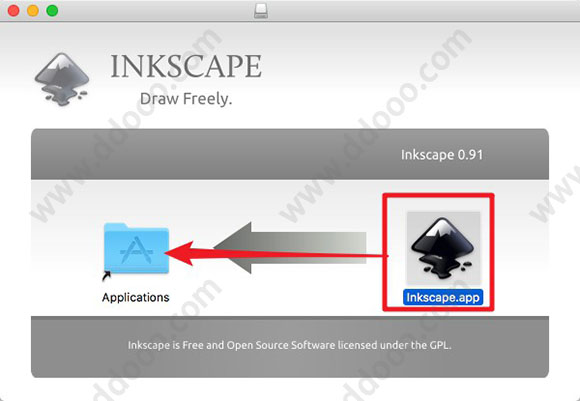
*安装注意事项
此软件并非App Store原生版本,部分Mac系统用户可能无法直接安装,若遇到【app已损坏,无法启动。你应该将它移到废纸篓。】提示时,建议进行以下操作:
1、打开系统偏好设置,选择【安全性与隐私】
2、点击右下角锁状图标,输入密码解除锁定
3、在【允许从以下位置下载的应用】的三个选项里,选择最下方的【任何来源】
4、重新启动程序
*如果打开【安全性与隐私】后没有发现【允许从以下位置下载的应用】选项的用户,可以进行以下操作:
1、复制括号内代码:【sudo spctl --master-disable】
2、在【应用程序】-【实用工具】中找到【终端.app】打开,粘贴之前复制的代码,回车键运行
3、重新启动程序
更新日志
inkscape mac版 V9.1更新内容:1、Cairo渲染用于显示和PNG导出。
2、针对所有过滤器的OpenMP多线程。
3、C++代码转换。
4、文本工具的主要改进。
5、测量工具。
6、类型设计功能添加。
7、符号库和Visio模板的支持。
8、跨平台WMF和EMF导入和导出。
9、改进了对Corel DRAW文档,Visio导入器的支持。
10、支持真实世界的文档和页面大小单位,例如毫米。
11、众多的可用性改进。
发表评论
0条评论软件排行榜
热门推荐
 staruml mac版 v6.1.0官方版129.57M / 简体中文
staruml mac版 v6.1.0官方版129.57M / 简体中文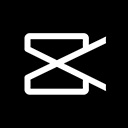 剪映专业版mac版本 v5.7.02.56M / 简体中文
剪映专业版mac版本 v5.7.02.56M / 简体中文 Fotor图片编辑器mac版 v4.7.5790.9M / 英文
Fotor图片编辑器mac版 v4.7.5790.9M / 英文 傲软抠图mac版 v1.2.427.37M / 简体中文
傲软抠图mac版 v1.2.427.37M / 简体中文 cad迷你看图mac版 v4.4.5官方版47.9M / 简体中文
cad迷你看图mac版 v4.4.5官方版47.9M / 简体中文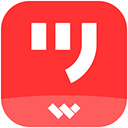 墨刀mac版 v1.3.6官方版89.08M / 简体中文
墨刀mac版 v1.3.6官方版89.08M / 简体中文 PhotoZoom Pro mac版 v8.1.021.53M / 简体中文
PhotoZoom Pro mac版 v8.1.021.53M / 简体中文 Luminar mac版 v4.1.1.5938408.09M / 简体中文
Luminar mac版 v4.1.1.5938408.09M / 简体中文 inpaint mac版 v10.2官方版122.12M / 简体中文
inpaint mac版 v10.2官方版122.12M / 简体中文 犀牛mac版 v8.0.23304中文版628.04M / 简体中文
犀牛mac版 v8.0.23304中文版628.04M / 简体中文




 staruml mac版 v6.1.0官方版
staruml mac版 v6.1.0官方版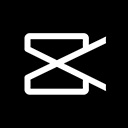 剪映专业版mac版本 v5.7.0
剪映专业版mac版本 v5.7.0 Fotor图片编辑器mac版 v4.7.5
Fotor图片编辑器mac版 v4.7.5 傲软抠图mac版 v1.2.4
傲软抠图mac版 v1.2.4 cad迷你看图mac版 v4.4.5官方版
cad迷你看图mac版 v4.4.5官方版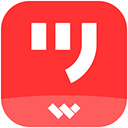 墨刀mac版 v1.3.6官方版
墨刀mac版 v1.3.6官方版 PhotoZoom Pro mac版 v8.1.0
PhotoZoom Pro mac版 v8.1.0 Luminar mac版 v4.1.1.5938
Luminar mac版 v4.1.1.5938 inpaint mac版 v10.2官方版
inpaint mac版 v10.2官方版 犀牛mac版 v8.0.23304中文版
犀牛mac版 v8.0.23304中文版 赣公网安备36010602000168号,版权投诉请发邮件到ddooocom#126.com(请将#换成@),我们会尽快处理
赣公网安备36010602000168号,版权投诉请发邮件到ddooocom#126.com(请将#换成@),我们会尽快处理